Cómo usar la función IZQUIERDA en Excel
Categoría:

Compatibilidad:
Nivel:
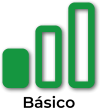

Descripción
La función IZQUIERDA extrae un número específico de caracteres desde el inicio (izquierda) de una cadena de texto. Es especialmente útil para manipular y analizar datos textuales, como separar prefijos, códigos, nombres, direcciones u otros elementos que se encuentran al inicio de una cadena. IZQUIERDA facilita tareas de limpieza, extracción y preparación de datos para análisis posteriores.
IZQUIERDA permite:
- Extraer subcadenas desde el comienzo de textos largos para análisis o presentación.
- Separar elementos dentro de códigos o identificadores que siguen un patrón específico.
- Manipular y analizar datos de texto, aislando información relevante sin modificar la cadena original.
- Preparar datos para otras funciones que requieren partes específicas de una cadena.
Sintaxis
=IZQUIERDA(texto; [num_caracteres])
- texto: La cadena de texto de la cual deseas extraer los caracteres.
- num_caracteres: (Opcional) El número de caracteres que deseas extraer desde el inicio de la cadena. Si se omite, IZQUIERDA extrae 1 carácter.
Notas adicionales
- Valor predeterminado de num_caracteres:
- Si num_caracteres se omite, IZQUIERDA devuelve el primer carácter de la cadena.
- Número de caracteres excede la longitud del texto:
- Si num_caracteres es mayor que la longitud de la cadena, IZQUIERDA devuelve toda la cadena sin generar error.
- Valores de num_caracteres:
- num_caracteres debe ser un número positivo. Si es cero o negativo, IZQUIERDA devuelve una cadena vacía («»).
- Espacios en blanco:
- Los espacios al inicio de la cadena se cuentan como caracteres. Asegúrate de considerar esto al especificar num_caracteres.
- Celdas vacías:
- Si la celda de texto está vacía, IZQUIERDA devuelve una cadena vacía («»).
- Uso con funciones de texto adicionales:
- IZQUIERDA puede combinarse con funciones como ENCONTRAR, EXTRAE, LARGO y DERECHA para realizar extracciones dinámicas basadas en la posición de ciertos caracteres o palabras.
- Compatibilidad regional:
- Asegúrate de usar el separador de argumentos correcto según tu configuración regional. En español, se utiliza ‘;’.
Relación con otras funciones
- DERECHA:
- DERECHA(texto; num_caracteres) extrae caracteres desde el final de una cadena de texto.
- Ejemplo: =DERECHA(A2; 4) extrae los últimos cuatro caracteres.
- EXTRAE:
- Permite extraer una cantidad específica de caracteres de cualquier parte de una cadena, especificando la posición inicial y el número de caracteres.
- Sintaxis: =EXTRAE(texto; posición_inicial; num_caracteres)
- Ejemplo: =EXTRAE(A2; 4; 3) extrae tres caracteres comenzando desde la cuarta posición.
- ENCONTRAR y HALLAR:
- Permiten encontrar la posición de un carácter o texto específico dentro de una cadena, lo que puede combinarse con IZQUIERDA para extraer texto dinámicamente.
- Ejemplo: =IZQUIERDA(A2; ENCONTRAR(«-«; A2) – 1) extrae todo lo que está antes del guion en una cadena como «ABC-123».
- LARGO:
- LARGO(texto) devuelve la cantidad de caracteres en una cadena de texto. Puede utilizarse para verificar la longitud de la cadena antes de realizar una extracción.
- SUSTITUIR:
- Permite reemplazar partes de una cadena de texto. IZQUIERDA puede determinar qué parte reemplazar basada en la posición inicial.
- Ejemplo: =SUSTITUIR(A2; 1; 3; «XYZ») reemplaza los primeros tres caracteres con «XYZ».
- CONCAT, CONCATENAR y & (ampersand):
- Al combinar IZQUIERDA con estas funciones, puedes crear cadenas de texto unidas y formateadas correctamente.
- Ejemplo: =CONCAT(IZQUIERDA(A2; 3); «-XYZ») añade «-XYZ» después de los primeros tres caracteres de A2.
Tipo de uso
Manipulación y análisis de texto:
- Separación de datos estructurados:
- Dividir códigos o identificadores en componentes individuales para su análisis o procesamiento.
- Extracción de información específica:
- Obtener partes específicas de nombres, direcciones, números de serie, etc., para su uso en cálculos o presentaciones.
- Limpieza y preparación de datos:
- Aislar y eliminar partes no deseadas de cadenas de texto para mejorar la calidad de los datos.
Automatización y eficiencia:
- Creación de fórmulas dinámicas:
- Generar extracciones basadas en patrones o posiciones variables dentro de las cadenas de texto.
- Integración con otras funciones:
- Combinar IZQUIERDA con funciones como ENCONTRAR, EXTRAE, DERECHA, y SUSTITUIR para manipular y transformar datos de texto de manera eficiente.
Índice de ejemplos
- Ejemplo 1: Ejemplo básico de la función IZQUIERDA.
- Ejemplo 2: Extraer una parte de una cadena con las funciones IZQUIERDA y ENCONTRAR.
- Ejemplo 3: Extraer todas las palabras excepto la última.
- Ejemplo 4: Cómo organizar los nombres de los contactos.


